구글문서를 사용할때 활용하는 것중에서 텍스트를 마인드맵으로 활용하는 하는 법을 소개 합니다.
마인드맵은 천제들이 사용한다고 하는데 그림인데 보통 정보를 수평적으로 다시 이야기 하면 다 똑같은 정보로 인식을 하는 것을 등급을 나누어 인식하는 것 다시 이야기 하면 상위카테고리와 하위카테고리를 구분해서 이해야하고 자신은 생각을 정리 하고 행동할수 있도록 하는데 도움을 준다. 왜냐하면 일반적으로 사람들은 수평적으로 동등하게 정보를 듣지만 모든 정보는 상위카테고리와 하위카테고리를 나눌수 있고 하위카테고리를 세부적으로 할때 어떤 목표를 위해서 어떤 행동을 해야 하는지 알수 있기 때문이다.
그래서 구글 문서를 사용할때
구글드라이브에서 사용법1
여기 마이인드맵기능을 사용해서 처음부터 맵기능을 사용하는 방법이 있고 ,
구글문서 사용시 기본텍스트 문서에서 마인드맵기능을 추가 해서 사용하는 방법이 있는데 오늘은 후자에 대한 방법을 제시 합니다.
구글문서에서https://chrome.google.com/webstore/detail/mindmeister/gknkengmjmcdgefkhdindnnljbhadikn?utm_source=permalink
로 들어가서 이것을 깔도록 한다. 그러면
구글문서에 부가기능면이 활성화된다.
그러면
부가기능을 마우스를 옮기면 인설트 --- 맵이 뜨게 된다.
그럼 이제 텍스트를 마인드맵으로 변경하는 법을 제시합니다.
================================================
먼저 글을 쓴다.
예를 들어
몸건강
헬스
아령100개
달리기
집앞달리기10분
걷기
10000보
이렇게 차례로 글을 쓰고 하위카테고를 정하기 위해서
몸건강
헬스
아령100개
달리기
집앞달리기10분
걷기
10000보
이런식으로 구성을 한다. 띄어쓰기가 다른것 처럼 보이지만 상위카테고리와 하위카테고리를 구분한것이다. 구분을 하는 방법은 스페이스바를 누르는 것이 아니고 카보드에 tab키를 활요해서 한번 누고 두번 눌러서 하위카테고리를 결정하는 것이다.
이렇게 하위카테고리를 tab키를 활용해서 올렸으면
그다음은
이렇게 마우스로 전체를 선정을 하고
그다음은 서식에 들어 가서 목록을 선정하면 번호매매기목록이나 글머리기호목록으로 들어가서 자기가 원하는 것을 선정한다.
잘맞게 나오지 않았으면 상위카테고리 하위카테고리를 자신이 원하는데로 tab키를 활용해서 정한다.
그럼 이렇게 상위, 하위카테고리를 정하여 졌으면 이제 다왔다.
다시 전체를 선택하고 이제
그렇게 하면 이런식으로 텍스트를 맵으로 변환시키는 것을 알수 있게 된다.
먼진 마인드맵기능을 통해서 생활력을 더 길러보자.
위의 방법은 구버전으로 이제 사용이 되지 않으므로 아래의 내용을 다시 한번 더 소개 합니다 .
구글 크롭 앱스토어가서
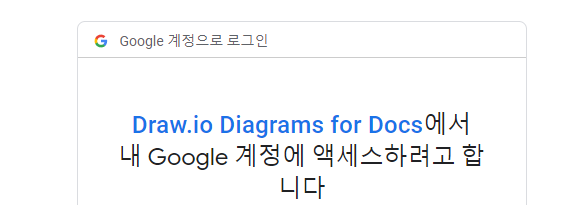
daigrams for 를 크롭웹스토어에서 설치 합니다. 그롬에 설치 하고 확장프로그램에 들어 가면 앱이 위의 앱이 초록색으로 뜹니다.
이 프로그램은 상자안의 색상도 변화 시켜 나갈 수 있고 , 다양한 모양으로 맵을 그려서 좀 활용하기 좋습니다.
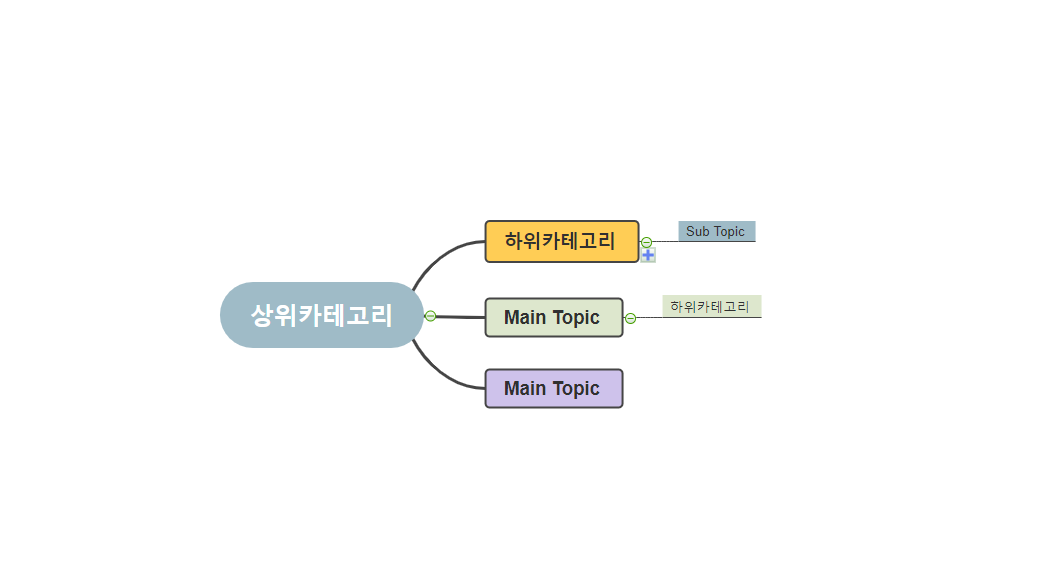
이런 방식으로 만들어서 자신의 맵을 만들고 다양한 모양의 마인드맵을 그려서 넣을 수 있으므로 사용하면 편리합니다. 감사합니다.










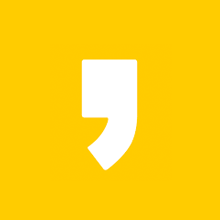
최근댓글